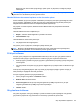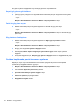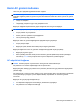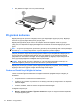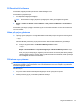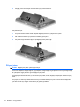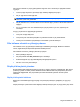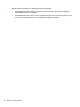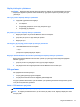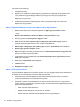HP EliteBook 2740p User's Guide - Windows Vista
Pilin ömrünü uzatmak ve pil şarj göstergelerinin doğruluk oranını artırmak için aşağıdaki önerileri
uygulayın:
●
Yeni bir pil şarj ediyorsanız, pil tümüyle şarj olmadıkça bilgisayarı açmayın.
●
Pili, pil ışığı sönene kadar şarj edin.
NOT: Pil şarj edilirken bilgisayar açıksa, bildirim alanındaki pil ölçer, pil tamamen şarj
edilmeden yüzde 100 gösterebilir.
●
Pili şarj etmeden önce, normal kullanım sonucunda tam şarjın yüzde 5’in altına kadar bitmesini
sağlayın.
●
Pil 1 ay veya daha uzun süre kullanılmamışsa, pili şarj etmenin yanı sıra, ayarlamayı da
unutmayın.
Pil ışığı, şarj durumunu aşağıdaki gibi görüntüler:
●
Yanıyorsa: Pil şarj ediliyordur.
●
Yanıp sönüyorsa: Pilin düzeyi düşüktür veya bitmek üzeredir ve şarj olmamaktadır.
●
Yanmıyorsa: Pil tamamen şarj edilmiştir, kullanımdadır ya da takılmamıştır.
Pilin kullanım süresini en yükseğe çıkarma
Pilin kullanım süresi, pil gücündeyken kullandığınız özelliklere göre değişir. Maksimum kullanım
süresi, doğal olarak pilin depolama kapasitesi azaldıkça kısalır.
Pilin kullanım süresini en yükseğe çıkarmak için ipuçları:
●
Ekran parlaklığını düşürün.
●
Güç Seçenekleri'ndeki Güç tasarrufu ayarını denetleyin.
●
Kullanılmadığında veya şarj edilmediğinde pili bilgisayardan çıkarın.
●
Pili serin ve kuru bir yerde saklayın.
Düşük pil düzeylerini yönetme
Bu bölümdeki bilgiler fabrikada ayarlanmış uyarıları ve sistem yanıtlarını açıklamaktadır. Bazı düşük
pil düzeyi uyarıları ve sistem yanıtları Windows Denetim Masası’ndaki Güç Seçenekleri penceresi
kullanılarak değiştirilebilir. Güç Seçenekleri penceresi kullanılarak ayarlanan tercihler ışıkları
etkilemez.
Düşük pil düzeylerini belirleme
Bilgisayarın kullanabileceği tek güç kaynağı olan pil düşük pil düzeyine geldiğinde, pil ışığı yanıp
söner.
Düşük pil düzeyine çözüm bulunmazsa bilgisayar kritik pil düzeyine girer ve pil ışığı hızla yanıp söner.
Pil gücünü kullanma 75